Le système d'exploitation Linux et ses différentes versions sont connus pour leur sécurité renforcée, leur invulnérabilité aux virus et aux attaques externes. Toutes les actions importantes de ce système sont effectuées au nom de l'utilisateur principal - root, sur les droits duquel un mot de passe est toujours défini.
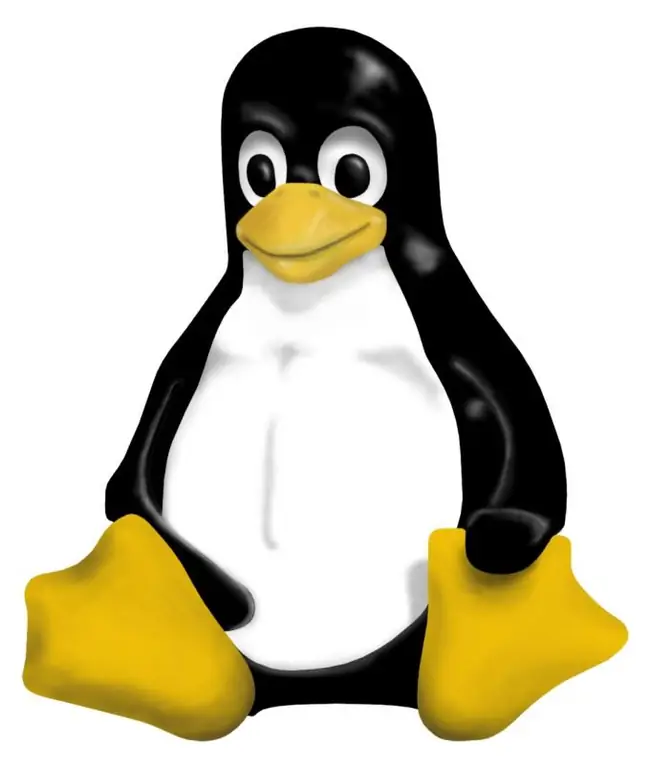
Nécessaire
les droits d'administrateur
Instructions
Étape 1
Si votre mot de passe n'est plus un secret ou si vous sentez des signes d'une violation de la sécurité du système, modifiez le mot de passe root dans le système d'exploitation Linux. Démarrez la console du système d'exploitation. Appuyez sur la combinaison de touches Ctrl + Alt + F [numéro de console] sur le clavier. Si vous avez un shell graphique convivial, vous pouvez exécuter la ligne de commande à partir du menu principal.
Étape 2
Entrez la commande passwd [nom d'utilisateur]. Dans ce cas, la commande ressemblera à passwd root. Appuyez sur Entrée. La ligne de commande affichera automatiquement la ligne suivante, Modification du mot de passe pour root, puis vous demandera d'entrer le mot de passe actuel intitulé (current) UNIX password. Entrez votre ancien mot de passe. Ne soyez pas surpris de ne pas voir les caractères que vous entrez - la ligne de commande accepte vos actions, mais n'affiche pas les caractères du mot de passe. Appuyez sur Entrée.
Étape 3
La ligne Enter new UNIX password: apparaîtra automatiquement, ce qui signifie littéralement "Enter a new UNIX password". Faites ceci et appuyez sur Entrée. La ligne de commande n'affichera à nouveau pas vos symboles. Évitez de définir un mot de passe trop léger, en particulier pour l'utilisateur root. Essayez d'utiliser des caractères complexes, tout en utilisant à la fois des minuscules et des majuscules pour une combinaison plus fiable.
Étape 4
A la fin de la procédure, la ligne Retapez le nouveau mot de passe UNIX apparaîtra - "Re-enter the new Unix Password". Après avoir retapé le nouveau mot de passe et appuyé sur Entrée, le message passwd: mot de passe mis à jour avec succès apparaît à l'écran. Vous pouvez maintenant fermer la console.
Étape 5
Lorsque vous choisissez un nouveau mot de passe, ne demandez pas une combinaison facile à deviner. N'utilisez pas le numéro Icq, le nom de la boîte aux lettres ou la date de naissance. Il s'agit de données publiques que tout le monde peut découvrir, et en particulier les personnes qui connaissent certaines informations vous concernant.






